

Por Nathan E. Malpass, Última atualização: July 15, 2021
O Whatsapp era um ótimo programa para celular. Apenas usando o computador e seu smartphone, você pode enviar textos para usuários que também estão usando este software Whatsapp; então você também pode compartilhar documentos, videoclipes, arquivos de áudio, fotografias e muito mais. Também é útil e pode até formar grupos, o que seria ótimo para grupos ou atividades de sua família e até amigos. É por isso que você pode querer backup do WhatsApp no computador facilmente.
A partir de 2009, o Whatsapp já estava disponível ao público. Você pode imaginar exatamente quantos dados havia na maioria dos perfis do Whatsapp do usuário, bem como o número de fotos, vídeos, mensagens e outras mídias. Como resultado, Backup de arquivos do WhatsApp torna-se essencial no mundo de hoje.
A implementação de como fazer backup do WhatsApp para o computador está definitivamente entre os métodos mais simples para proteger suas conversas e arquivos. Embora existam vários métodos para fazer backup dos arquivos, muitos dos mais bem-sucedidos seriam armazená-los no computador.
Fazer o backup do WhatsApp em um computador tornou-se um método para produzir um arquivo permanente de suas conversas e arquivos e transferi-los rapidamente para o dispositivo sempre que necessário. Este artigo se concentra apenas em vários métodos para fazer backup do WhatsApp em computadores, incluindo dispositivos iOS e Android.
Dicas: Além de fazer backup do WhatsApp no seu computador, você quer saber outras coisas sobre o WhatsApp, como transferindo o WhatsApp de um iPhone antigo para um novo iPhone, etc.
Parte 1. Qual é o melhor para fazer backup do WhatsApp para o computador?Parte 2. Como fazer backup do WhatsApp para o computadorParte 3. Conclusão
Posso fazer backup das minhas mensagens do WhatsApp no meu computador? Existe uma melhor maneira de fazer backup do WhatsApp para o computador. Vamos ensinar-lhe o método principal sobre como fazer backup do WhatsApp para o computador nesta seção. Este foi realmente um método básico que pode levar um pouco de tempo se você estiver transferindo vários registros de conversas; Apesar, Transferência de WhatsApp FoneDog Backup e restauração tornariam muito mais fácil porque todas as conversas são armazenadas em seu laptop ou PC.
Download grátisDownload grátis
Você pode simplesmente anexá-los a um e-mail e depois repassá-los sem abrir todas as conversas diferentes. Embora seja simples fazer o backup do Whatsapp usando o iCloud e também o aplicativo diretamente, se você realmente acha que é suficiente, recomendamos que você considere o FoneDog - ferramenta de transferência do WhatsApp como uma boa solução para suas preocupações .
Basta seguir o passo abaixo:
1. Baixe e abra a ferramenta FoneDog WhatsApp Transfer em seu computador.
2. Escolha a opção que diz Backup. Conecte o iPhone ao computador.

3.Escolha o caminho do backup. Em seguida, clique na opção que diz “Iniciar backup” para fazer backup do WhatsApp no computador.
Existem outras maneiras de como backup do WhatsApp no computador. O WhatsApp foi desenvolvido para fazer backup de arquivos no iCloud, no armazenamento interno do telefone e no Google Drive. Depois que seu dispositivo tiver um cartão SD, o WhatsApp fará o backup do conteúdo no cartão de memória, e não no espaço local do dispositivo em seu telefone. Como resultado, aqui estão algumas opções que você pode escolher para fazer backup do WhatsApp em vários métodos diferentes. Leia abaixo:
Fazendo backup do WhatsApp no armazenamento interno ou cartão de memória
Fazendo backup do WhatsApp usando o iCloud
Embora houvesse algumas maneiras de fazer backup do Whatsapp usando o iCloud. O primeiro a fazer é quando você configura o iCloud no dispositivo iPhone. Sempre que você inicializa o iPhone, ou talvez uma versão reinicializada, você deve seguir o processo de inscrição, que não é muito demorado. Depois de vincular sua conta do iCloud ao seu iPhone, isso gerará imediatamente um backup para o seu dispositivo e deverá primeiro concluir algumas tarefas e também verificar alguns detalhes.
Para garantir que o Whatsapp seja salvo corretamente pelo iCloud, veja o que fazer:
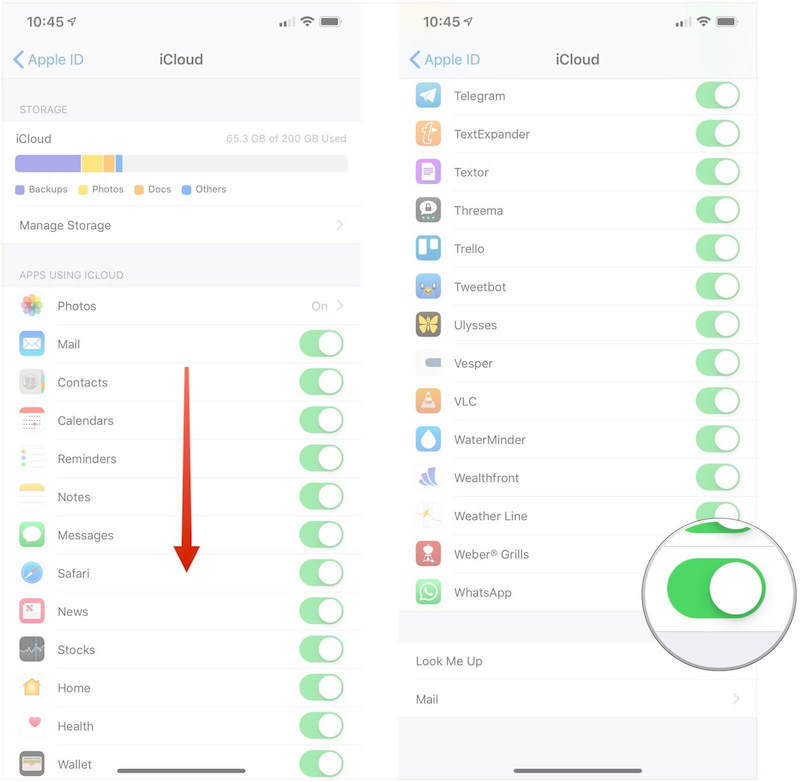
Lembre-se de que o iCloud pode atualizar os dados de backup um dia em um horário específico quando você ativou a função automática para fazer exatamente isso, isso será feito apenas a menos que o iPhone esteja conectado a qualquer fonte, mas também tenha acesso estável à Internet, como Wi -Fi. No entanto, o iCloud não atualizará seu arquivo de backup, a menos que uma dessas condições seja atendida.
Como fazer backup do WhatsApp usando o WhatsApp
A outra opção para fazer backup do WhatsApp para o computador seria fazer backup usando o Whatsapp diretamente. Para conseguir isso, veja o que fazer:
Estas são apenas as duas principais técnicas frequentes que dão certo para a maioria das pessoas. Mas, de fato, havia uma maneira mais simples de realizar tudo incorporando Backup e restauração de dados do FoneDog iOS ferramenta que permite aos usuários concluir facilmente algumas etapas e, em seguida, obter os dados armazenados em qualquer laptop ou computador. A única limitação é a quantidade de espaço disponível no laptop ou computador. Dê uma olhada no apresentado acima e siga as instruções básicas passo a passo para fazer backup de seus arquivos do Whatsapp. Experimente o software aqui:
Download grátisDownload grátis
Como fazer backup do WhatsApp usando e-mail
Muitas pessoas preferem ver suas mensagens do Whatsapp usando e-mail, então havia uma maneira de fazer isso. Leia as instruções a seguir para saber como:
Como fazer backup do WhatsApp usando o Google Drive
Google drive também pode ser usado para fazer backup do WhatsApp no computador. O Google Drive é uma plataforma de armazenamento feita pelo próprio Google. Ele oferece 15 GB de dados gratuitos. Além disso, você pode comprar armazenamento adicional para garantir mais espaço para seus arquivos. Para resumir tudo, faça backup de seus arquivos do WhatsApp através de qualquer dispositivo Android no Google Drive. Leia as instruções listadas abaixo.

Agora você sabe exatamente como fazer backup de todos os arquivos do WhatsApp no Google Drive usando o telefone Android. Vamos apenas ver o que deve fazer para acessar os arquivos do WhatsApp no Google Drive mais tarde.
As pessoas também leramComo transferir mensagens do WhatsApp do Android para o iPhone em 2022Um guia completo sobre como transferir o bate-papo do WhatsApp por e-mail
Este artigo apenas ajuda você sobre o que e como backup do WhatsApp no computador usando certas plataformas e dispositivos populares. Também fornecemos uma ferramenta chamada FoneDog WhatsApp Transfer, que sempre está no topo de seu serviço, que o orientará sobre o que deve fazer para fazer backup do WhatsApp regularmente.
A implementação de como fazer backup do WhatsApp no computador garantirá a segurança de seus dados e, se comparado com outras soluções e produtos no mercado global, é muito confiável e requer tempo mínimo e também orienta como fazer backup do WhatsApp usando o iCloud para dispositivos iOS e Google Drive para dispositivos Android.
Você também pode usar o FoneDog e sua ferramenta para fazer backup do WhatsApp no computador. Como tal, esta ferramenta é muito incrível e é fácil de usar. Pegue a ferramenta hoje!
Deixe um comentário
Comentário
Transferência do WhatsApp
Transfira suas mensagens do WhatsApp com rapidez e segurança.
Download grátis Download grátisArtigos Quentes
/
INTERESSANTEMAÇANTE
/
SIMPLESDIFÍCIL
Obrigada! Aqui estão suas escolhas:
Excelente
Classificação: 4.4 / 5 (com base em 102 classificações)